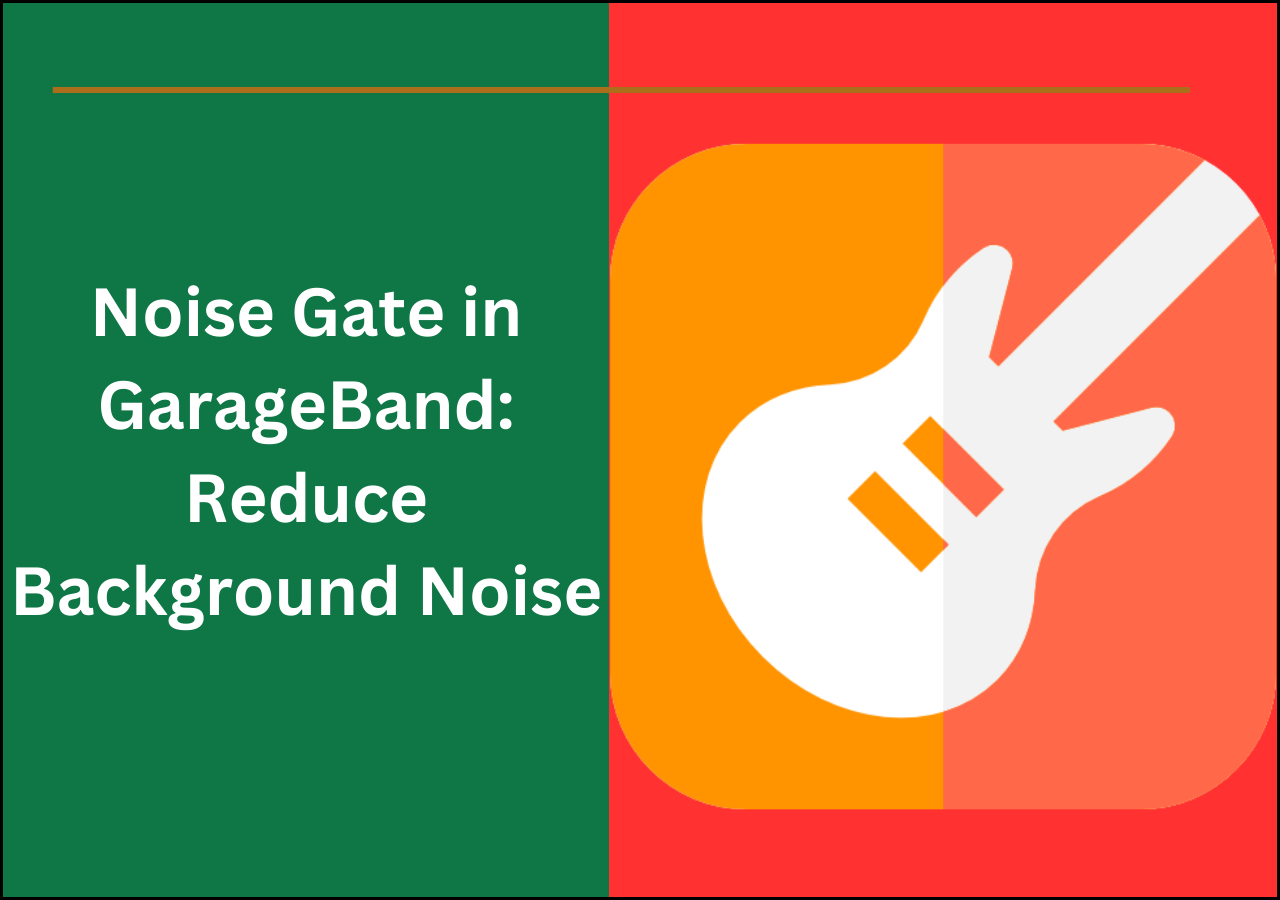文章內容
免費線上刪除影片中的背景音樂讓您可以輕鬆擷取或靜音影片的音軌,而無需線上下載 MP4 人聲刪除器,只留下視覺效果。
無論您想從影片中刪除受版權保護的音樂還是用自己的音訊替換它,這些免費的線上服務都可以提供無縫且無麻煩的方式來完成任務。只需幾個簡單的步驟,您就可以透過刪除不需要的背景音樂來改變您的 YouTube 或其他影片。
我們將討論使用影片中人聲去除器的原因以及如何去除音軌。
| 方法 | 效力 | 所花費的時間 |
|---|---|---|
| 1. EaseUS 線上人聲去除器 | 免費獲得高品質的聲音去除服務 | 即刻 |
| 2. VEED | 立即獲得準確的結果。 | 即刻 |
| 3. Canva | 立即從影片中刪除音訊。 | 即刻 |
| 4. Media.io | 有效分離人聲和音樂,但需要更長的時間。 | 5 分 19 秒的影片需要 5 分 37 秒 |
| 5. Flixier | 簡單步驟,高效輸出,無需帳戶,僅一次性免費導出。 | 馬上 |
| 6. Clideo | 使用小水印完全靜音影片中的音訊。 | 5分19秒的影片需要1分19秒 |
| 7. Kapwing | 立即分離音軌但付費下載。 | 幾乎立即 |
為什麼免費從線上影片中去除背景音樂
- 無需下載
任何有互聯網連接的人都可以訪問,因此您無需下載並安裝聲音去除器應用程式,這省去了使用後卸載的麻煩。基本上,線上聲音去除器可以在您需要時立即使用。
- 免費消除背景噪音
線上聲音去除器具有成本效益,因為它不需要任何金錢投資。而且由於大多數線上工具都有免費時間限制,因此對於一次性用戶來說這是一個完美的選擇。
- 方便且人性化
最好的線上免費聲音去除器方便且用戶友好,可以快速無憂地去除噪音。它們還透過提供即時處理或最低限度的編輯要求來節省時間。
從線上影片中免費提取背景音樂的 6 種方法
現在,讓我們深入研究第一種免費無浮水印線上影片中刪除背景音樂的方法。此方法涉及使用 EaseUS Online Vocal Remover 從影片中無縫刪除不需要的音樂。
1. EaseUS 線上人聲去除器
評價: ⭐⭐⭐⭐⭐
EaseUS 免費的線上影片背景音樂去除工具,是長期使用此功能的最佳選擇。這款適用於電腦的 AI 人聲去除器可協助使用者移除歌曲中的人聲或移除音訊檔案中的背景音樂。您甚至可以免費在線提取卡拉 OK、BGM、阿卡貝拉或樂器曲目。
它支援MP3、WAV、AAC、AIFF、M4A、FLAC等多種格式,處理5分19秒的影片僅需45秒。輸出乾淨且有效。
使用 EaseUS 的線上人聲去除器去除影片中的背景音樂。
步驟 1. 造訪 EaseUS 網站並前往其「 Vocal Remover 」側邊欄。

步驟 2. 點選「選擇檔案」或將影片檔案拖曳到區域中,等待AI分析。

步驟 3. 下載人聲/樂器曲目以完成刪除。您可以選擇以 MP4 格式輸出影片的“樂器音軌”和“聲樂音軌”,或以 AAC 格式輸出音訊。

您可以觀看影片指南:
2. VEED
評價: ⭐⭐⭐⭐⭐
VEED 是一個專業的線上影片製作平台,包括影片編輯、錄製、託管等。它也是影片中的音樂去除器。您可以上傳 MP4、MKV、MOV、FLV、AVI 等影片,並一鍵刪除音頻。而且您可以從任何地方訪問您的影片,因為它是基於雲端的,去除效果完整、順暢。
但影片長度有10分鐘的時間限制,匯出品質限制在720p。
在線免費從影片中分離音頻 VEED
步驟 1. 造訪 VEED 網站,瀏覽或拖曳以從「媒體」上傳您的影片。
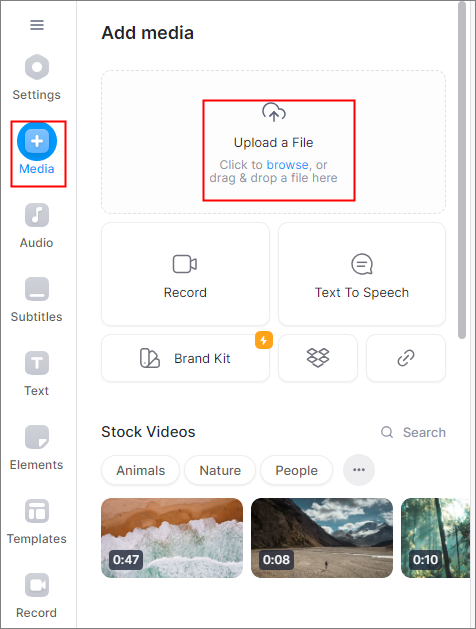
步驟 2. 右鍵點選底部的視訊軌道,然後選擇「音訊」>「靜音音訊」。
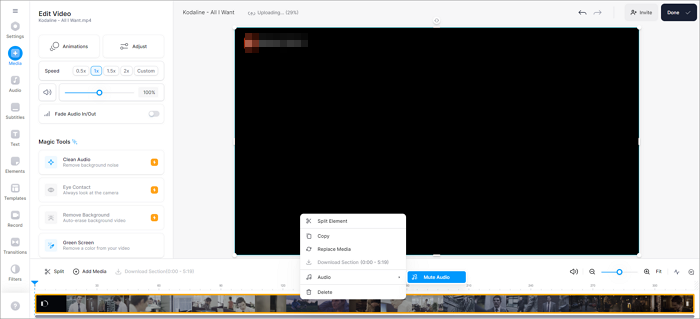
步驟 3. 點選「完成」>「匯出影片」。
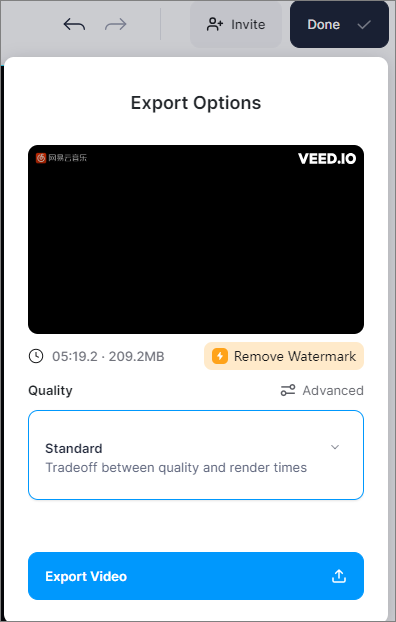
分享這篇文章給需要的人吧!
3. Canva
評價: ⭐⭐⭐⭐⭐
Canva 影片編輯器是一款免費的線上工具,可讓您從 TikTok 影片中刪除音樂,並提供一系列編輯功能,例如裁剪、修剪或分割。它會匯入 MOV、GIF、MP4、MPEG、MKV 或 WEBM 視訊檔案格式並立即將影片靜音。
使用 Canva 時,您的影片沒有時間限制。但請務必注意,影片中的各個場景最多只能持續 10 分鐘。例如,如果您正在編輯 1 小時的 Canva 影片,則需要將其分為多個場景以適應時間限制。
免費 Canva 在線清理影片聲音
步驟 1. 至 Canva 網站並點選「編輯影片」。
步驟 2. 點選「已上傳」進行「上傳檔案」。
步驟 3. 點擊頂部的音量並將其靜音。
步驟 4. 點擊右上角的「分享」並下載影片。
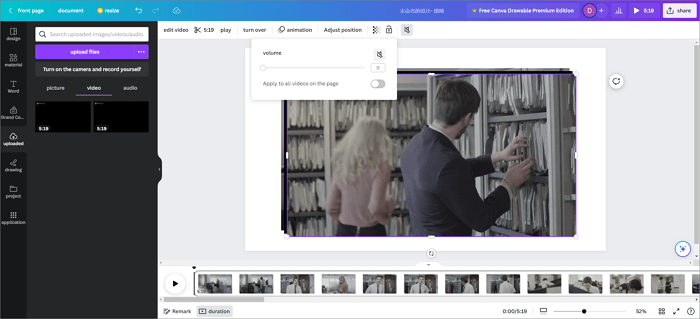
4. Media.io
評價:⭐⭐⭐⭐
Media.io 是一個用戶友好的線上平台,它使用人工智慧演算法將音樂與聲音和視訊分離,同時保持音訊品質。它支援MKV、MP4、MP3、M4A、OGG等多種格式,並提供視訊轉換、壓縮和音訊編輯等功能。
不過,免費版本有 100MB 檔案大小限制和 1 次免費下載時間限制,需要註冊才能下載結果。此外,它還花了 5 分 37 秒的時間來消除 5 分 19 秒影片中的背景噪音。
免費 Media.io 消除線上影片中的背景音樂
步驟 1. 從網頁瀏覽器找到 Media.io 。
步驟 2. 點選「上傳」或將影片拖曳至該區域。
步驟 3. 選擇主幹分離類型(此處為人聲和背景音樂)並點擊「立即分離」。
步驟 4. 下載伴奏並與影片同步。
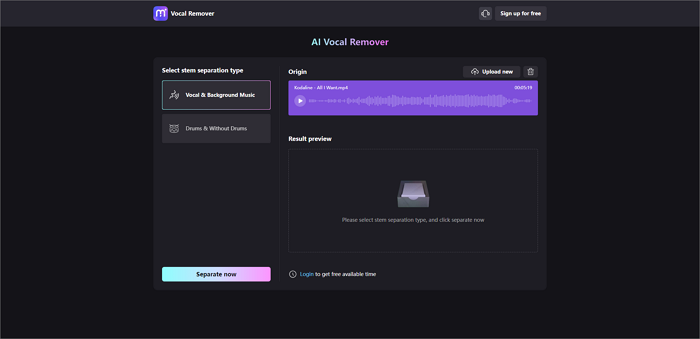
🧑🎓在 Trustpilot 上閱讀 Media.io 的評論。
5. Flixier
評價: ⭐⭐⭐⭐
Flixier 是一款功能強大的視訊聲音消除器和視訊編輯軟體,可讓您剪切、修剪和增強視訊。這款高品質的人聲去除器還支援從 Flixier 音訊庫中選擇、錄製畫外音、使用文字轉語音等。
但它每個月有10分鐘的免費影片編輯時間限制。
免費線上刪除影片中的音訊 Flixier
步驟 1. 在搜尋欄上輸入 Flixier 網站。
步驟 2. 從「庫」窗格中拖曳並匯入影片。
步驟 3. 將影片丟到時間軸軌道上並右鍵點擊它。
步驟 4. 選擇「附加音訊」並刪除音軌。
步驟 5. 點選右上角的「匯出」匯出結果。
- 注意事項:
- 輸入您的電子郵件以獲取結果,否則您可能會失去一次性機會。
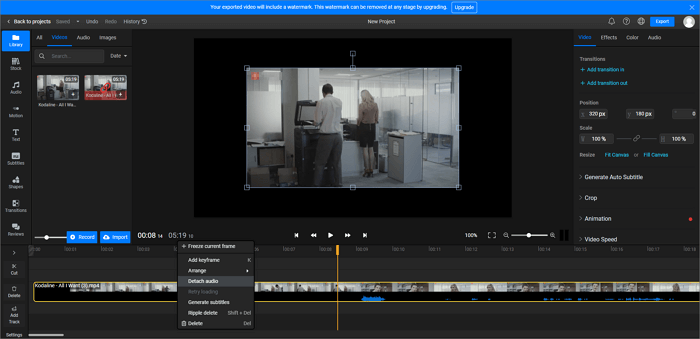
6. Clideo
評價: ⭐⭐⭐⭐
Clideo 是一款簡單易用的線上影片工具,可進行影片編輯和壓縮。相容於 MP4、AVI、MPG、VOB、WMV、MOV 等多種格式,為初學者提供無延遲的影片編輯體驗。
人們可以立即獲得最終影片,但您將獲得一個小水印,並且免費註冊帳戶的上傳大小上限為 500MB。
線上免費刪除影片中的音軌 Clideo
步驟 1. 找到 Clideo 網站。
步驟 2. 點選本機或旁邊的向下箭頭(Google Drive/Google Photos/Dropbox)中的「選擇檔案」。
步驟 3. 等待處理。
步驟 4. 匯出影片。
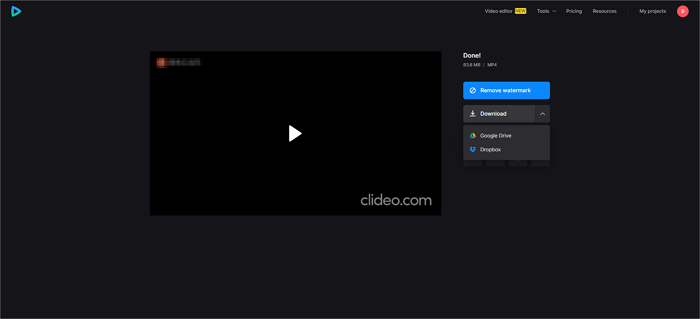
🧑🎓閱讀 Trustpilot 上對 Clideo 的評論。
7. Kapwing
評價: ⭐⭐⭐⭐
Kapwing 是一個線上影片編輯器,具有圖層、字體、元素和模板。它功能強大,易於使用,並產生乾淨的輸出。與 MP4、3GP、MOV、WEBM、GIF 等格式相容,它是最好的人聲去除器之一,效果就像魅力一樣。它還允許用戶透過連結與其他人分享影片。
然而,你必須付費才能獲得最終的作品。
免費從線上影片中分離背景音樂 Kapwing
步驟 1. 造訪 Kapwing 網站。
步驟 2. 點選「媒體」部分中的「新增媒體」以載入影片。
步驟 3. 右鍵點擊底部的軌道並選擇“分離音訊”。
步驟 4. 刪除分離的音軌和“匯出專案”,或點擊旁邊的下載按鈕選擇匯出格式和解析度。
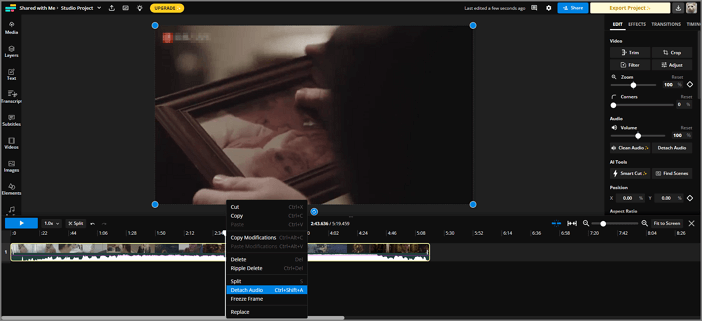
結論
總之,貼文中提供了 7 種可靠的線上工具,可以免費從影片中刪除背景音樂。這些工具方便易用,允許用戶刪除不需要的音樂並創建專業品質的影片。
然而,如果您需要在這七個線上工具之間進行選擇,EaseUS 線上聲音去除器,憑藉其快速處理和用戶友好的介面成為最佳選擇!
從線上影片中刪除背景音樂免費常見問題解答
1. 如何從音訊中刪除背景音樂?
若要將音樂與人聲分離,請使用音訊編輯軟體或具有人聲去除功能的線上工具。按著這些次序:
- 導入音訊檔案。
- 應用聲音去除劑並處理文件。
- 預覽並保存編輯後的音頻,無需背景音樂。
2. 什麼應用程式可以消除影片中的背景噪音?
除了我們上面介紹的免費線上工具外,您總能找到適用於電腦或行動裝置的最佳人聲去除器,支援 MP4 格式並徹底去除影片中的背景噪音。
3. 免費消除視訊背景噪音的最佳應用程式是什麼?
消除視訊背景噪音的最佳應用程式因平台而異,包括開源 Audacity、Adobe Audition(免費試用)、iMovie(適用於 Mac 用戶)和 EaseUS 線上人聲移除器。